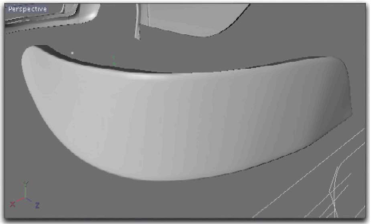
Рис. 3.148. Поверхность сглажена объектом HyperNURBS
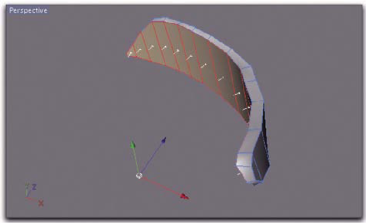
Рис. 3.149. Заполнена многоугольниками задняя сторона области фонарей Используйте несколько объектов Boole для слияния первых двух цилиндров, а затем - для их слияния с оставшимся цилиндром, создав из них одно целое.
Затем объедините эту группу с областью фонарей в режиме Intersect. Результат показан на рис. 3.151.
Поскольку фигура содержит много четких граней, необходимо продублировать группу Boole и преобразовать ее в полигональный объект.
Выделите в преобразованном объекте непрерывную петлю граней и преобразуйте ее в сплайн. Теперь тип сплайна измените на Bezier и откорректируйте его форму с помощью манипуляторов-касательных (рис. 3.152).
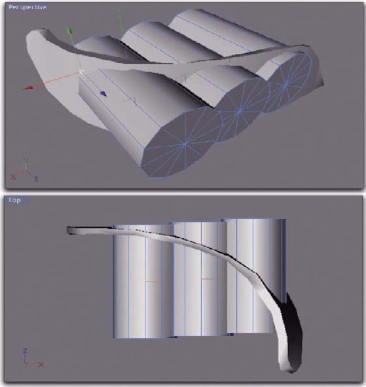
Рис. 3.150. Три цилиндра, совмещенных с областью фонарей
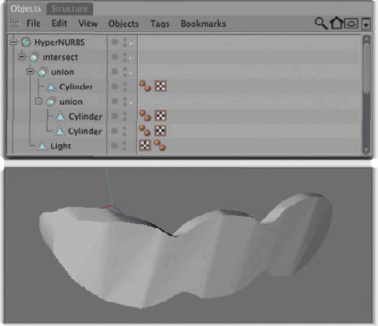
Рис. 3.151. Создание формы фонарей с помощью объекта Boole
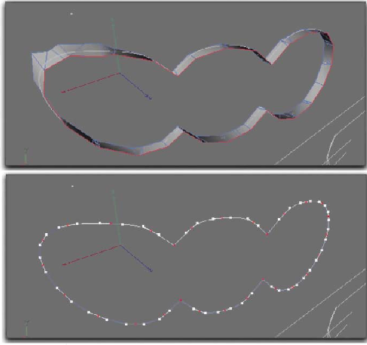
Рис. 3.152. Создание сплайна из петли граней Затем подчините сплайн объект Extrude NURBS с закруглением торцов. Диаметр сплайна автоматически увеличится за счет округлых краев (рис. 3.153).
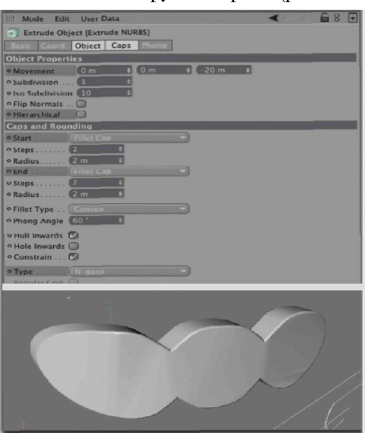
Рис. 3.153. Подчинение сплайна объекту Extrude NURBS
Далее вычтем исходные цилиндры 1 полученной фигуры с помощью объекта Boole. Для этого нам опять понадобятся три объекта Cylinder (рис. 3.154). Длинный цилиндр, расположенный справа (назовем его blue), необходимо вычестью светлого, расположенного слева (назовем его green).
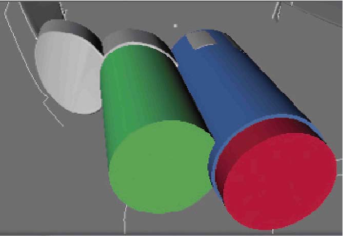
Рис. 3.154. Три цилиндра для объекта Boole
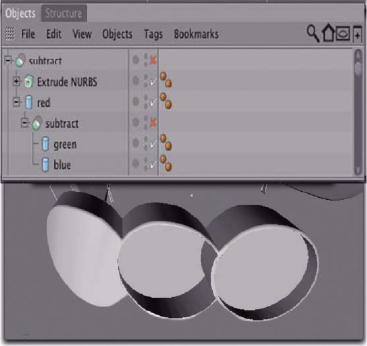
FUd 3.155. Создание углублений для фонарей
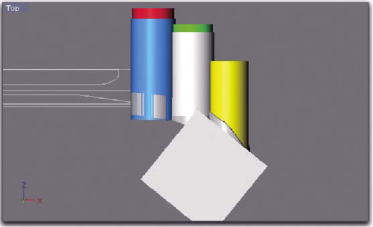
Рис. 3.156. Дополнительные объекты для операции Boole
Этот объект Boole также необходимо подчинить цилиндру red, чтобы его объем был вычтен из фигуры области фонарей, оставив в ней углубление (рис. 3.157).
Откорректируйте исходную модель области фонарей таким образом, чтобы на ней было достаточно места для размещения трех фонарей (рис. 3.158).
Создайте дескриптор Polygon Selection для тыльных поверхностей фонарей. Позже им будет назначен отражающий материал, в то время как передняя часть будет закрыта прозрачным материалом.
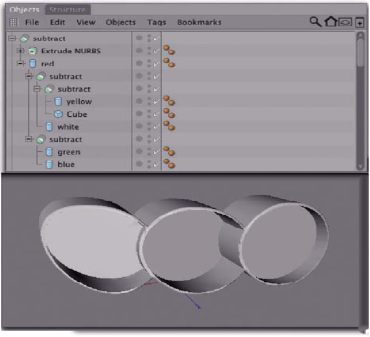
Рис. 3.157. Создано углубления третьего фонаря
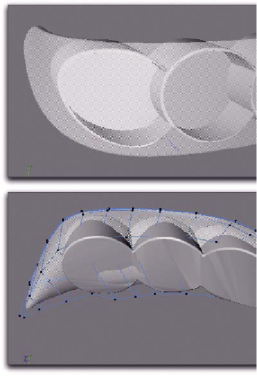
Рис. 3.158. Изменена форма области фонарей Преобразуйте иерархию Boole, соответствующую области фонарей, в полигональный объект и выделите углубленные поверхности, представляющие сами фонари (рис. 3.159).
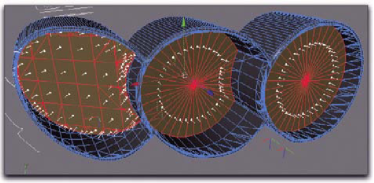
Рис. 3.159. Выделены тыльные поверхности, соответствующие самим фонарям Выдавите эти поверхности вдоль оси Z системы координат World по направлению к стеклянным колпакам (при этом в параметрах инструмента Extrude) должен быть установлен флажок Create Caps (рис. 3.160).
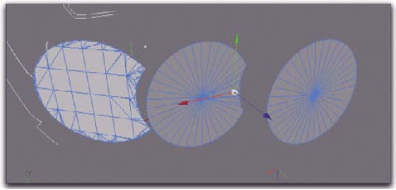
Рис. 3.160. Поверхности, соответствующие фонарям Путем вдавливания внутрь поверхностей стоп-сигнала можно воссоздать его кольцевую структуру (рис. 3.161).
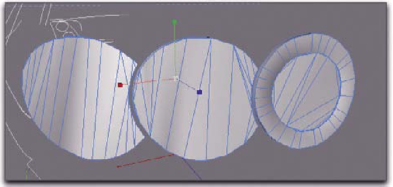
Рис. 3.161. Воссоздана кольцевая структура стоп-сигнала Вернитесь к реальной фотографии на рис. 3.145. Создайте дескрипторы Polygon Selection для тех поверхностей фонарей, которым будет назначен одинаковый материал. Позже мы будем работать со стеклом трех цветов для колпаков фонарей: белым, красным и желтым.
В примере на рис. 3.162 колпакам фонарей уже назначен прозрачный материал, чтобы было хорошо видно сами фонари. Об этом материале мы поговорим в конце данной главы.
